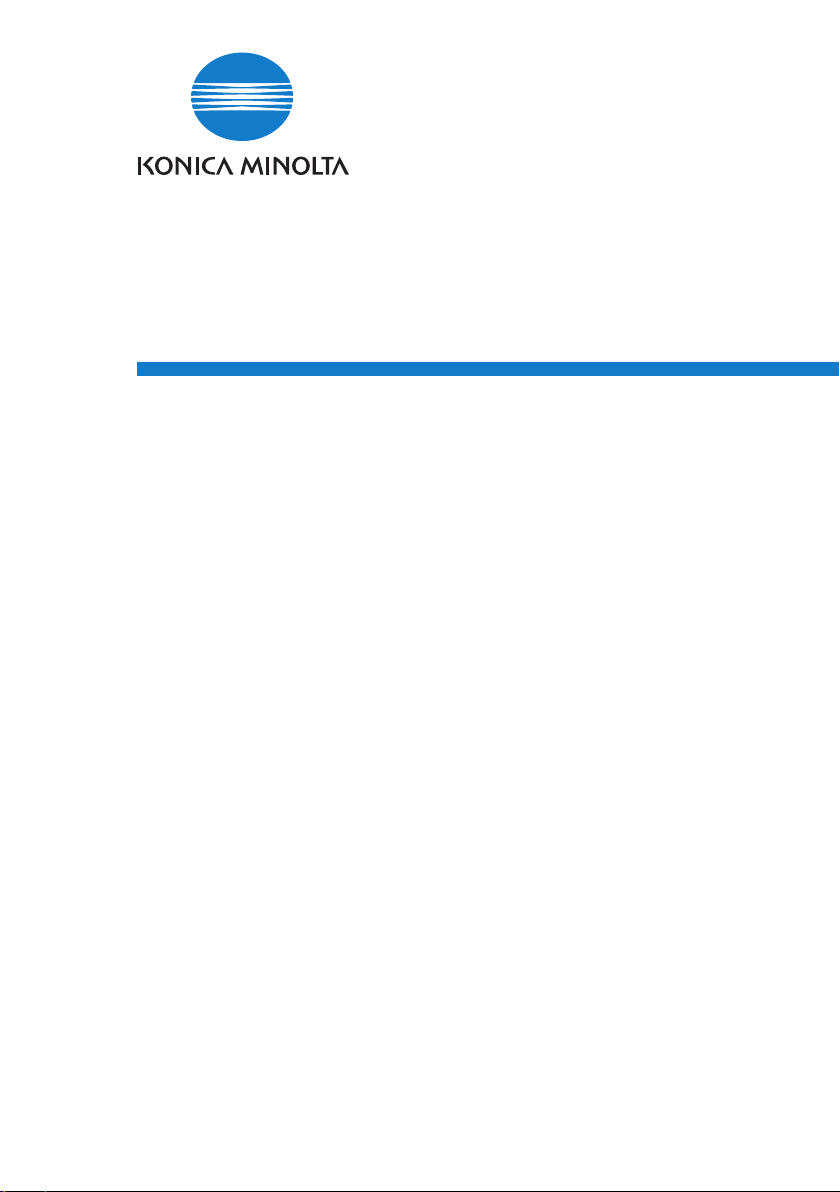
Copy Protection Utility
Benutzerhandbuch
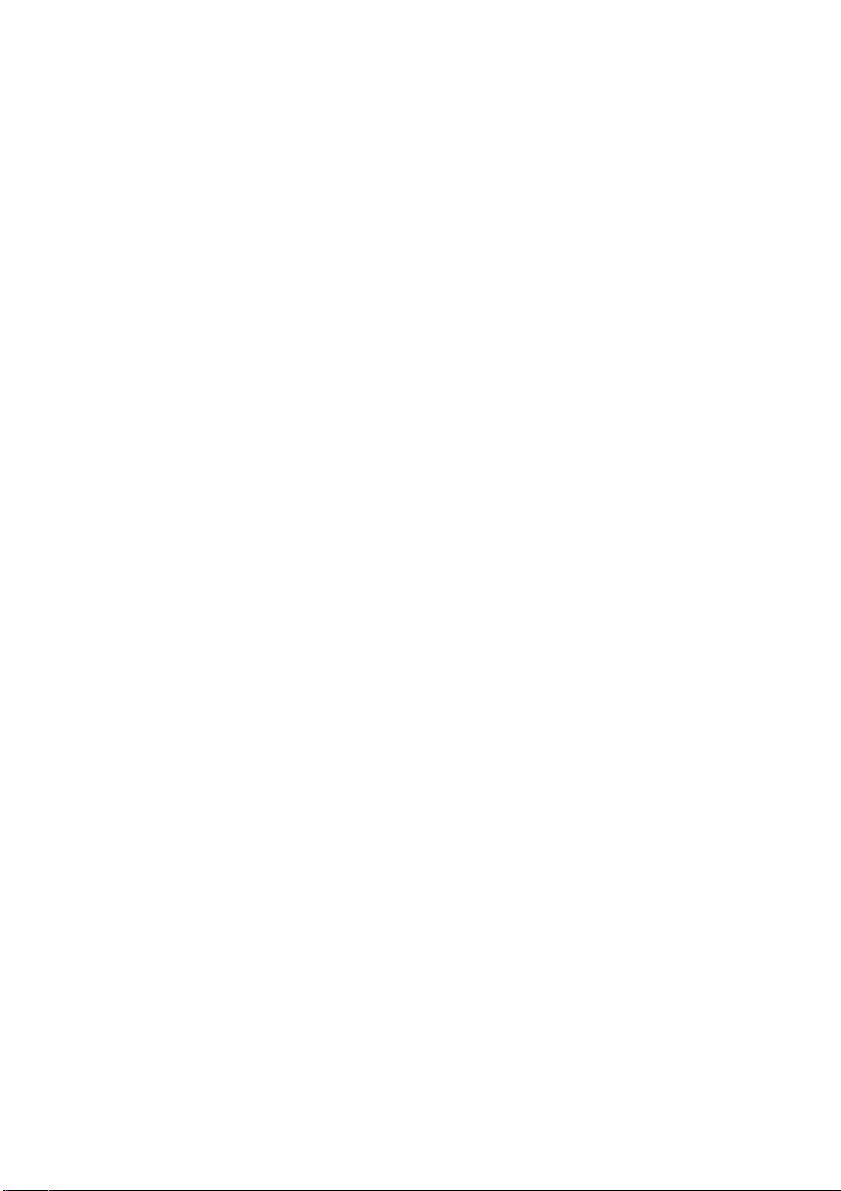

Inhalt
1 Einführung
1.1 Systemanforderungen ...........................................................................1-1
1.2 Hauptmerkmale ......................................................................................1-2
Verwaltung von Kopierschutzbenutzern .............................................1-2
Programmieren und Bearbeiten von Kopierschutzeinstellungen .......1-2
Automatische Suche nach multifunktionalen Produkten ....................1-2
Automatische Sperre der Bedienfelder multifunktionaler Produkte ... 1-2
1.3 Konfigurierung von Kopierschutzeinstellungen .................................1-3
Kopierschutzeinstellungen konfigurieren ............................................1-3
1.4 Administrator für multifunktionale Produkte und
Kopierschutzbenutzer ...........................................................................1-4
2 Installieren von Copy Protection Utility
2.1 Installation ...............................................................................................2-1
Installationsvorgang ............................................................................2-1
2.2 Deinstallation ..........................................................................................2-1
3 Registrieren von Kopierschutzbenutzern
Festlegen der IS OpenAPI-Einstellung ................................................3-1
Registrieren von Kopierschutzbenutzern ............................................3-1
3.1 Dialogfeld „Administrationseinstellungen“ .........................................3-5
4 Konfigurierung der Kopierschutzeinstellungen
Kopierschutzeinstellungen konfigurieren ............................................4-1
4.1 Dialogfeld „Zeicheneinstellungen“ .......................................................4-5
4.1.1 Ändern von Schriftart und Zeichengröße des Kopierschutztexts ...... 4-6
4.1.2 Festlegen des Rotationswinkels des Kopierschutztexts ....................4-7
4.2 Dialogfeld „Muster auswählen“ ............................................................4-8
4.2.1 Bearbeiten von Benutzerinformationen ..............................................4-9
Vorgehensweise ..................................................................................4-9
4.2.2 Anzeigen der Versionsinformationen ..................................................4-9
Copy Protection Utility i
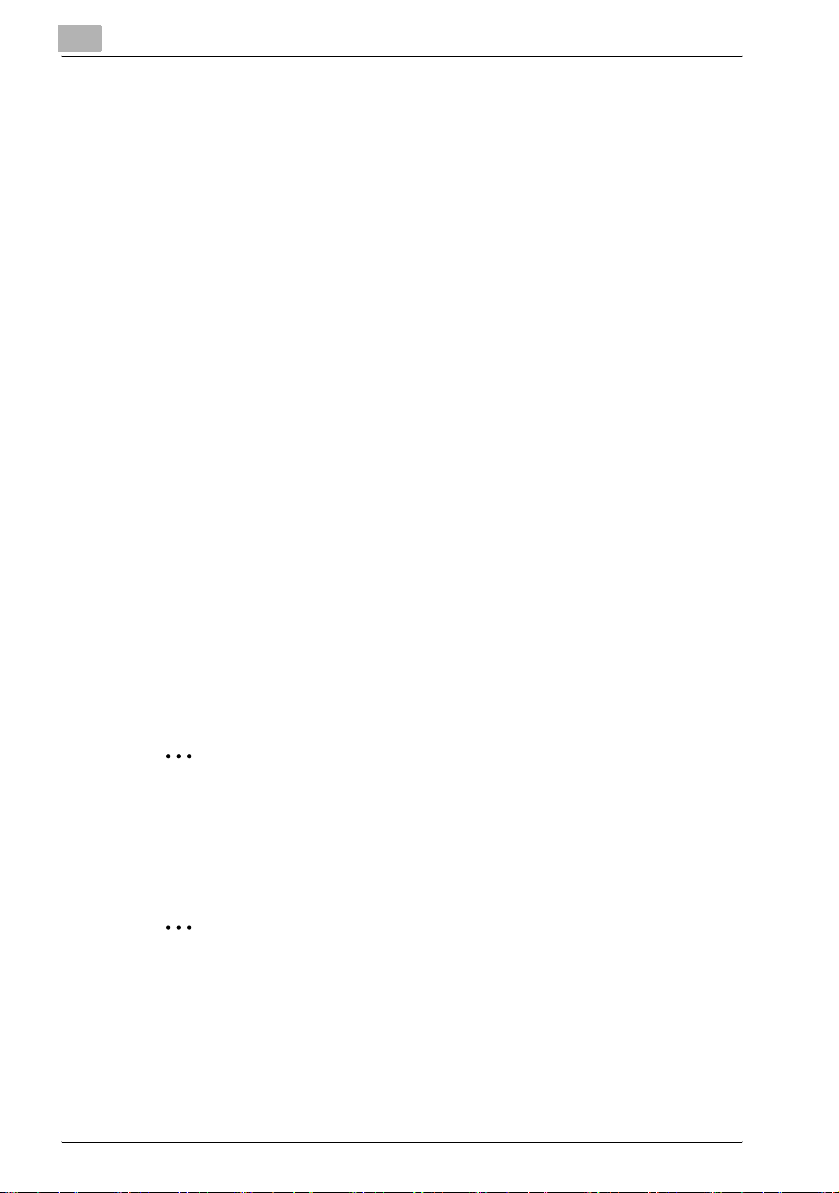
Über dieses Produkt
Copy Protection Utility ermöglicht Ihnen die Konfigurierung von
Kopierschutzinformationen für multifunktionale Produkte (MFP).
Kopierschutz bedeutet, dass beim Kopieren oder Drucken mit einem
multifunktionalen Produkt dem entsprechenden Dokument unsichtbare
Zeichen hinzugefügt werden.
Wenn ein Dokument, das solche Zeichen enthält, kopiert wird, dann werden
diese Zeichen sichtbar und verdeutlichen, dass es sich um eine Kopie
handelt.
Diese Funktion ist besonders hilfreich, wenn beispielsweise die Anzahl von
Kopien vertraulicher Dokumente beschränkt werden soll.
Marken und eingetragene Marken
Markeninformationen
KONICA MINOLTA und das KONICA MINOLTA-Logo sind eingetragene
Marken oder Marken von KONICA MINOLTA HOLDINGS, INC.
®
Microsoft
Microsoft Corporation in den USA und/oder anderen Ländern.
Alle anderen Unternehmens- und Produktnamen sind Marken oder
eingetragene Marken ihrer jeweiligen Eigentümer.
Dialogfelder
Die in diesem Dokument abgebildeten Dialogfelder entsprechen denen in
Windows XP.
und Windows® sind eingetragene Marken oder Marken der
2
Hinweis
Die auf Ihrem Computer angezeigten Dialogfelder können von den in
diesem Dokument abgebildeten abweichen. Dies ist abhängig von den in
Ihrer Betriebsumgebung installierten Geräte und den konfigurierten
Einstellungen.
2
Hinweis
Unautorisierte Reproduktion, Übersetzung oder Vervielfältigung dieses
Dokuments, ganz oder teilweise, ist strengstens verboten.
Alle Angaben in diesem Dokument können ohne vorherige Ankündigung
geändert werden.
Copyright © 2005 KONICA MINOLTA BUSINESS TECHNOLOGIES, INC.
Alle Rechte vorbehalten.
ii Copy Protection Utility
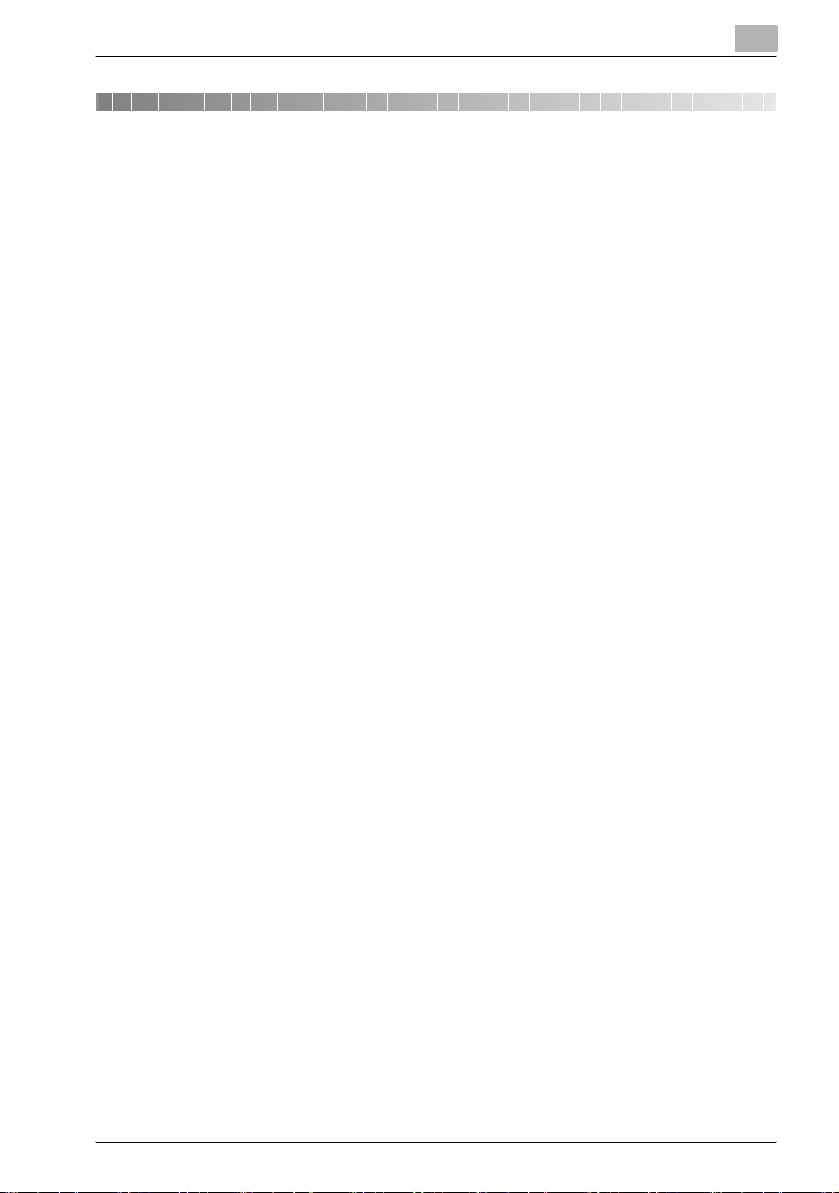
Einführung
1 Einführung
1.1 Systemanforderungen
Im Folgenden finden Sie eine Beschreibung der Betriebsumgebung für Copy
Protection Utility.
- Betriebssystem
Windows 2000 Professional (Service Pack 4 oder höher) oder
Windows XP Home/Professional Edition (Service Pack 1 oder höher)
- Computer
PC/AT-kompatibel mit Pentium 300 MHz-Prozessor oder schneller
- Speicher
Für Windows 2000: 128 MB oder mehr
Für Windows XP: 256 MB oder mehr
- Netzwerk
Computer mit korrekt spezifizierten TCP/IP-Protokolleinstellungen
- Festplatte
20 MB oder mehr verfügbarer Speicher
1
Copy Protection Utility 1-1
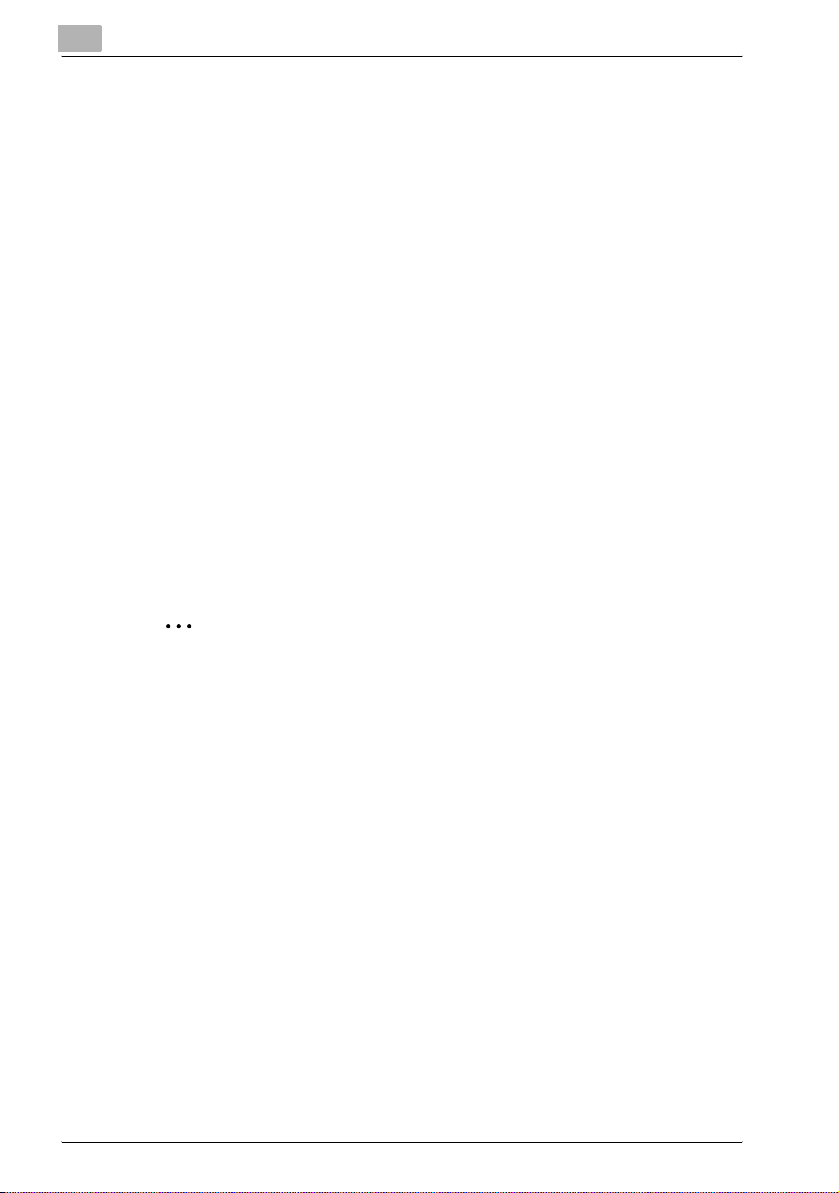
1
1.2 Hauptmerkmale
Im Folgenden finden Sie eine Übersicht über die wichtigsten Merkmale von
Copy Protection Utility.
Verwaltung von Kopierschutzbenutzern
Benutzer, die Kopierschutzeinstellungen programmieren und bearbeiten
können, werden als “Kopierschutzbenutzer” bezeichnet.
Kopierschutzbenutzer können registriert und verwaltet werden.
Programmieren und Bearbeiten von Kopierschutzeinstellungen
Programmierte Kopierschutzeinstellungen für multifunktionale Produkte
können geändert werden.
Sie können den Text für den Kopierschutz bearbeiten, Schriftart und -größe
editieren und den Rotationswinkel für den Text ändern.
Außerdem können Sie Kopierschutzeinstellungen aus einer Datei
importieren.
Automatische Suche nach multifunktionalen Produkten
Es ist möglich, automatisch nach multifunktionalen Produkten innerhalb
desselben IP-Segments des LAN zu suchen.
2
Einführung
Hinweis
Multifunktionale Produkte werden nicht durch einen Router erkannt.
Automatische Sperre der Bedienfelder multifunktionaler Produkte
Während der Konfigurierung der Kopierschutzeinstellungen werden die
Bedienfelder multifunktionaler Produkte automatisch gesperrt.
1-2 Copy Protection Utility
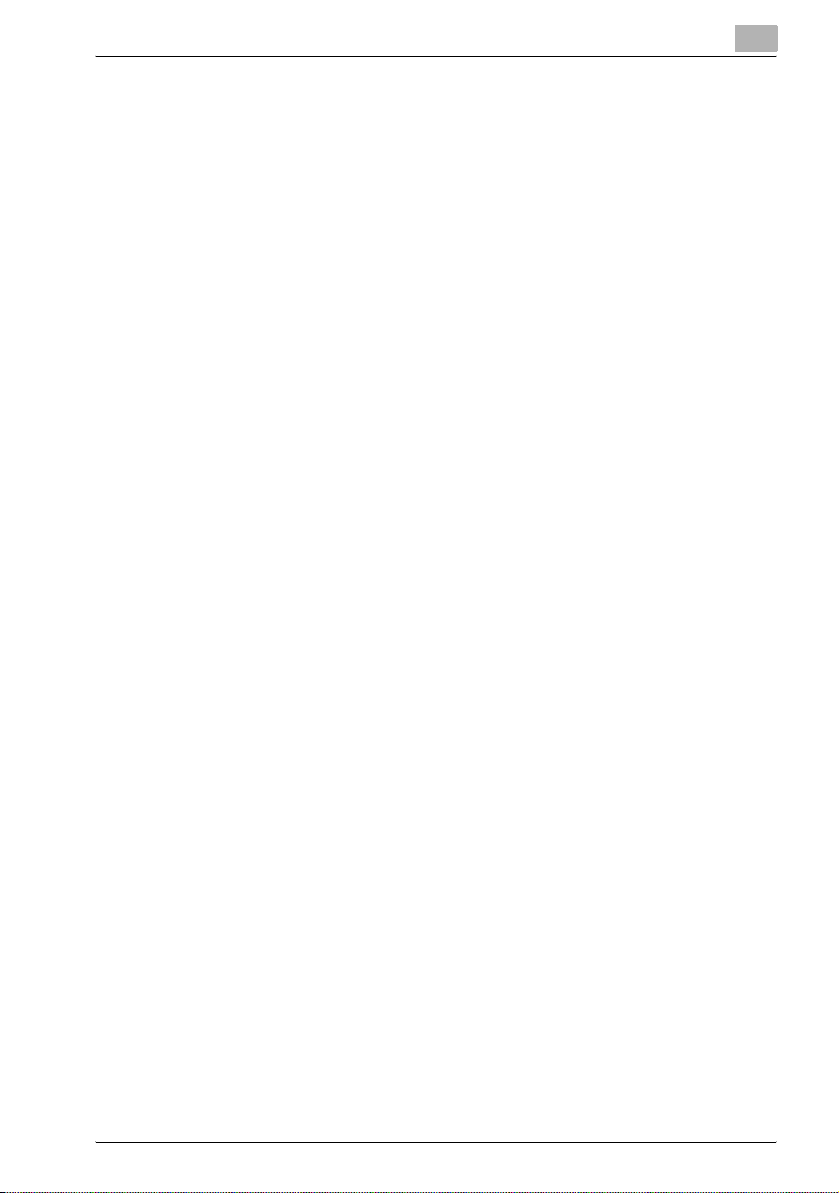
Einführung
1.3 Konfigurierung von Kopierschutzeinstellungen
Führen Sie die unten beschriebenen Schritte aus, um die
Kopierschutzeinstellungen für multifunktionale Produkte zu konfigurieren.
Kopierschutzeinstellungen konfigurieren
Die folgenden Informationen sind zur Konfigurierung der
Kopierschutzeinstellungen erforderlich. Sie erhalten diese Informationen
vom Administrator des jeweiligen multifunktionalen Produkts.
0 Administratorkennwort für das multifunktionale Produkt, auf dem der
Kopierschutz eingestellt wird
0 IS OpenAPI-Anmeldekennwort
1 Legen Sie auf dem multifunktionalen Produkt die IS OpenAPI-
Einstellungen fest.
2 Installieren Sie Copy Protection Utility auf dem Computer.
– „Installieren von Copy Protection Utility“ auf Seite 2-1
3 Starten Sie Copy Protection Utility und registrieren Sie anschließend
die Kopierschutzbenutzer.
– „Registrieren von Kopierschutzbenutzern“ auf Seite 3-1
1
4 Lesen Sie vom multifunktionalen Produkt ein Kopierschutzmuster ein,
oder programmieren oder bearbeiten Sie die
Kopierschutzeinstellungen.
– „Konfigurierung der Kopierschutzeinstellungen“ auf Seite 4-1
5 Wenden Sie die Kopierschutzeinstellungen auf das multifunktionale
Produkt an.
Copy Protection Utility 1-3
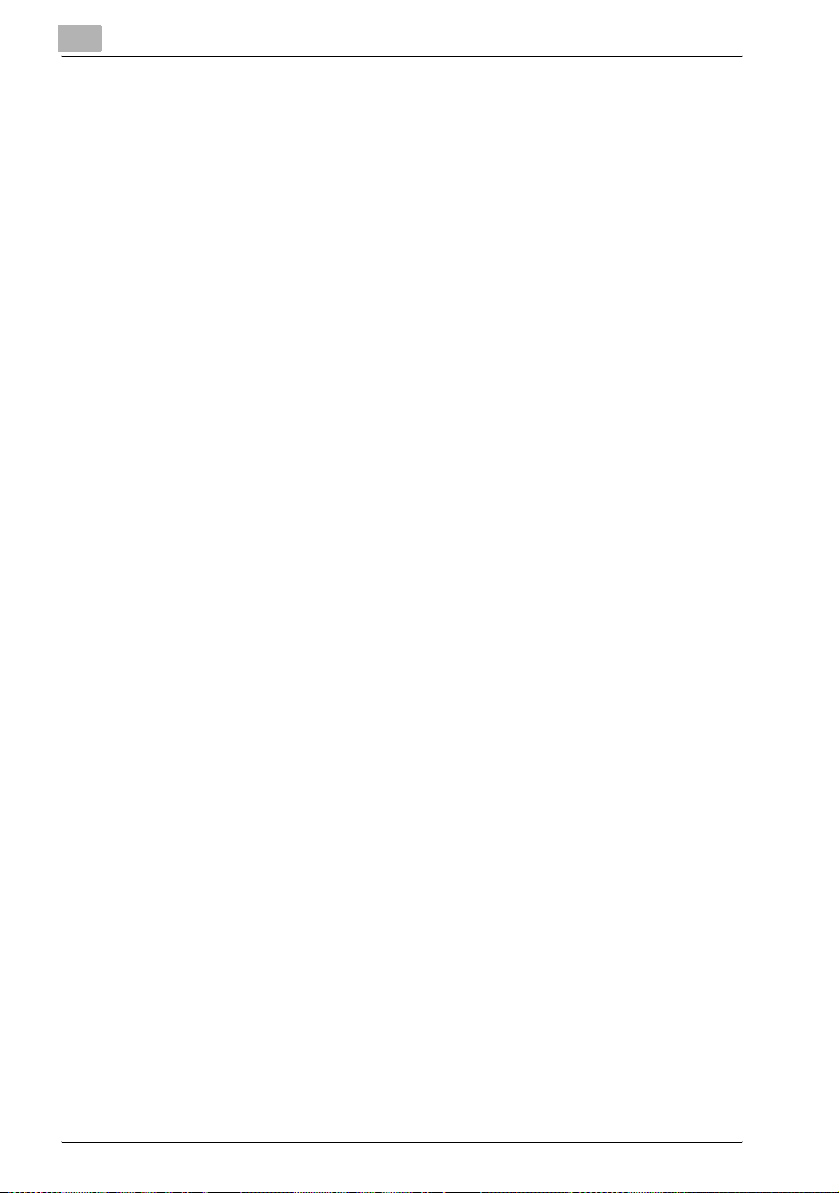
1
Einführung
1.4 Administrator für multifunktionale Produkte und Kopierschutzbenutzer
Der Administrator für multifunktionale Produkte und Kopierschutzbenutzer
werden mittels unterschiedlicher Kennwörter identifiziert, ihre Rollen
unterscheiden sich wie folgt:
- Der Administrator für das multifunktionale Produkt kann
Kopierschutzbenutzer registrieren, jedoch keine
Kopierschutzeinstellungen vornehmen.
- Kopierschutzbenutzer können nur Kopierschutzeinstellungen
vornehmen.
1-4 Copy Protection Utility
